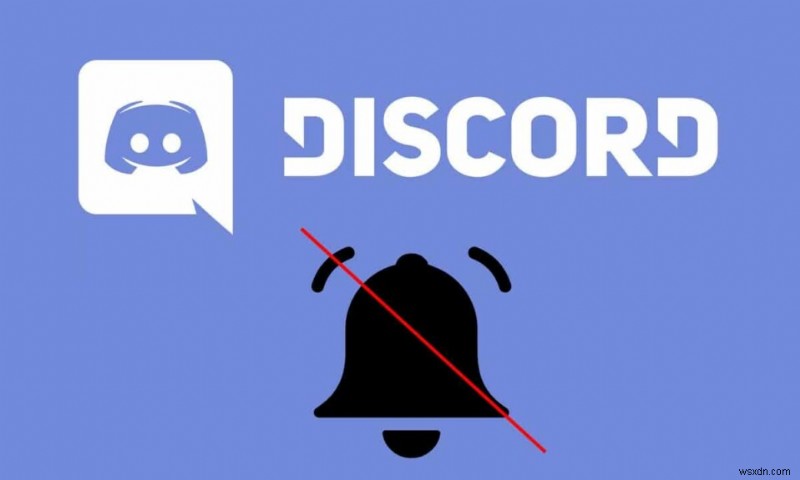
Discord는 게이머들이 채널을 만들어 서로 소통할 수 있는 훌륭한 플랫폼입니다. 게임 플레이 중 오디오/텍스트 대화 기능을 위해 Discord를 사용하고 싶다면 Discord 알림을 계속해서 핑(ping)하는 것도 알고 있어야 합니다. 알림은 새로운 업데이트에 대해 알려주는 데 중요하지만 짜증날 수도 있습니다.
고맙게도 Discord는 훌륭한 앱이므로 알림을 비활성화하는 옵션을 제공합니다. 여러 가지 방법으로 모든/선택한 사용자에 대해 그렇게 할 수 있습니다. Discord 알림을 비활성화하는 방법에 대한 간략한 가이드 읽기 여러 채널 및 개별 사용자를 위한 것입니다.
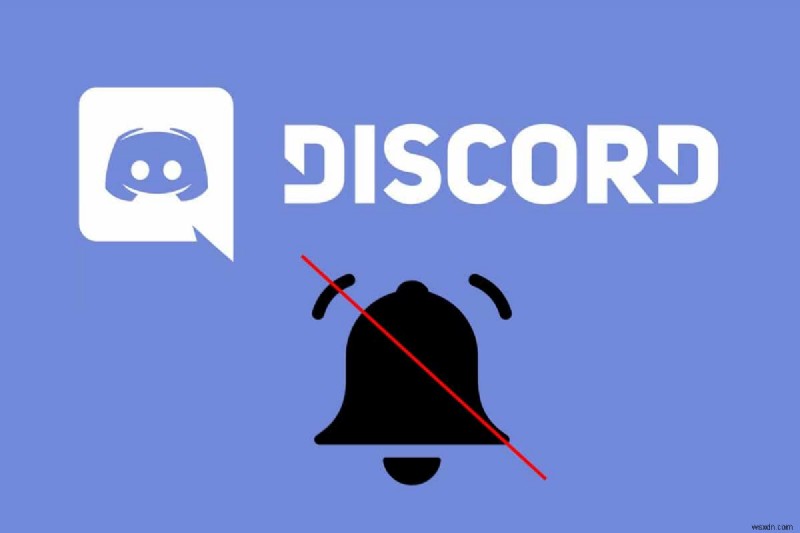
Windows, macOS 및 Android에서 Discord 알림을 비활성화하는 방법
Windows PC에서 Discord 알림을 비활성화하는 방법
Windows PC에서 Discord를 사용하는 경우 아래 나열된 방법 중 하나에 따라 알림을 끌 수 있습니다.
방법 1:Discord에서 서버 알림 음소거
Discord는 전체 Discord 서버에 대한 알림을 음소거하는 옵션을 제공합니다. 따라서 Discord의 모든 알림을 차단하여 산만하거나 방해받지 않으려면 이 방법을 선택할 수 있습니다. 또한 Discord를 사용하면 15분, 1시간, 8시간, 24시간 또는 내가 다시 켤 때까지 서버 알림을 음소거 상태로 유지해야 하는 기간을 선택할 수 있습니다.
서버에 대한 Discord 알림을 끄는 방법은 다음과 같습니다.
1. Discord 실행 공식 Discord 웹사이트 또는 데스크톱 앱을 통해
2. 서버를 선택합니다. 아이콘 왼쪽 메뉴에서 서버를 마우스 오른쪽 버튼으로 클릭합니다. 알림을 음소거하려는 경우.
3. 알림 설정을 클릭합니다. 표시된 대로 드롭다운 메뉴에서

4. 여기에서 서버 음소거를 클릭합니다. 기간을 선택합니다. , 아래 그림과 같이.

5. Discord는 서버 알림 설정에서 다음 옵션을 제공합니다. .
- 모든 메시지: 전체 서버에 대한 알림을 받게 됩니다.
- @멘션만: 이 옵션을 활성화하면 누군가 서버에서 귀하의 이름을 언급할 때만 알림을 받게 됩니다.
- 아무것도 – Discord 서버를 완전히 음소거한다는 의미입니다.
- @everyone 및 @here: 억제 @everyone 명령을 사용하면 모든 사용자의 알림이 음소거됩니다. 그러나 @here 명령을 사용하면 현재 온라인 상태인 사용자의 알림이 음소거됩니다.
- @mentions의 모든 역할 억제: 이 옵션을 활성화하면 서버에서 @admin 또는 @mod와 같은 역할을 가진 구성원에 대한 알림을 음소거할 수 있습니다.
6. 원하는 옵션을 선택한 후 완료를 클릭합니다. 및 종료 창.
모든 사람의 Discord 알림을 음소거하는 방법입니다. 서버에. Discord에서 모든 사람을 음소거하면 Windows PC에서 단일 팝업 알림을 받지 않습니다.
방법 2:단일 또는 다중 채널 음소거 디스코드
때로는 전체 서버를 음소거하는 대신 Discord 서버의 단일 또는 여러 채널을 음소거하고 싶을 수도 있습니다.
단일 채널의 알림을 음소거하려면 다음 단계를 따르세요.
1. Discord 실행 서버 아이콘을 클릭합니다. , 이전과.
2. 채널을 마우스 오른쪽 버튼으로 클릭합니다. 음소거하려는 경우 커서를 음소거 채널 위로 가져갑니다. 옵션.
3. 기간을 선택합니다. 드롭다운 메뉴에서 15분, 1시간, 8시간, 24시간 또는 수동으로 끌 때까지 선택합니다. 주어진 그림을 참조하십시오.
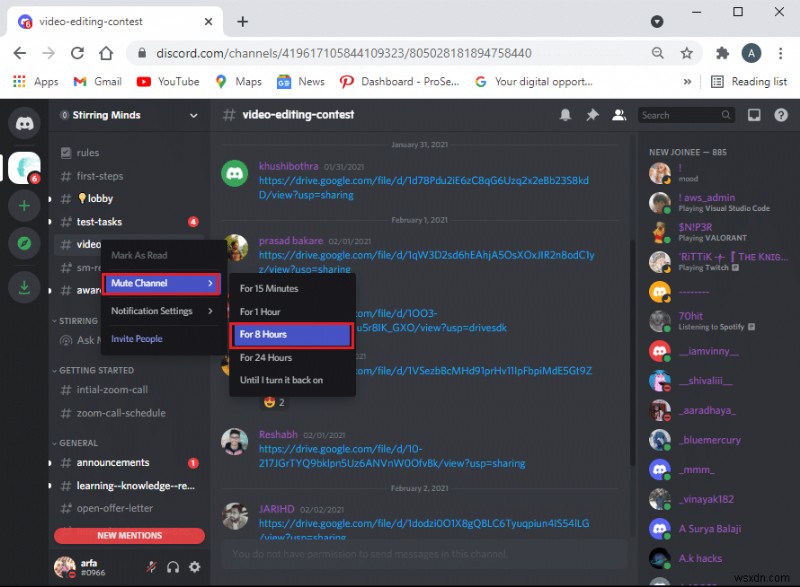
또는 특정 채널의 알림을 음소거하려면 다음 단계를 따르세요.
1. 서버를 클릭합니다. 채널을 열고 알림을 음소거하려는 항목입니다.
2. 종 모양 아이콘을 클릭합니다. 채널 창의 오른쪽 상단 모서리에 표시되어 해당 채널의 모든 알림을 음소거합니다.
3. 이제 종 모양 아이콘 위에 교차하는 레드라인이 표시됩니다. 이 채널이 음소거 상태임을 나타냅니다.
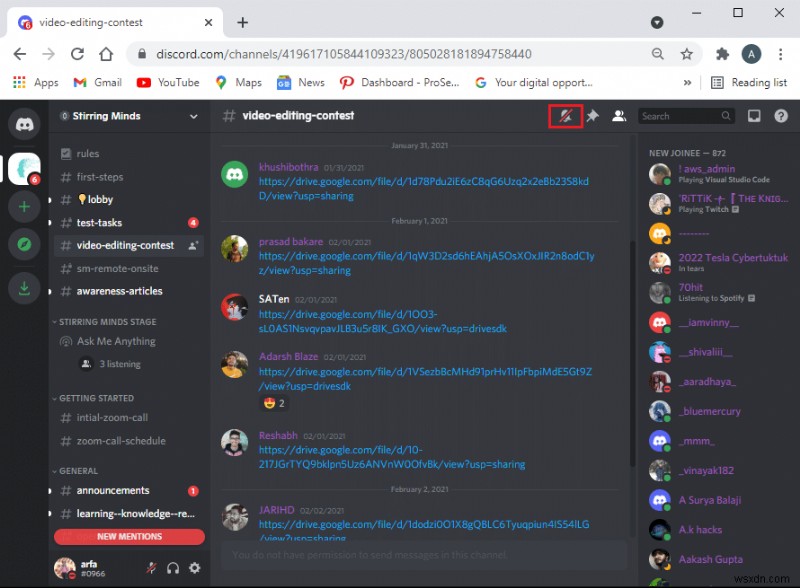
4. 음소거하려는 모든 채널에 대해 동일한 단계를 반복합니다.
참고: 음소거 해제하려면 이미 음소거된 채널에서 종 모양 아이콘을 클릭합니다. 다시.
방법 3:특정 사용자 음소거 디스코드
전체 서버 또는 개별 채널에서 일부 성가신 구성원을 음소거할 수 있습니다. 개별 사용자에 대해 Discord 알림을 비활성화하는 방법은 다음과 같습니다.
1. 서버 아이콘을 클릭합니다. 디스코드에.
2. 사용자 이름을 마우스 오른쪽 버튼으로 클릭합니다. 음소거를 원합니다. 음소거를 클릭합니다. , 보여진 바와 같이.
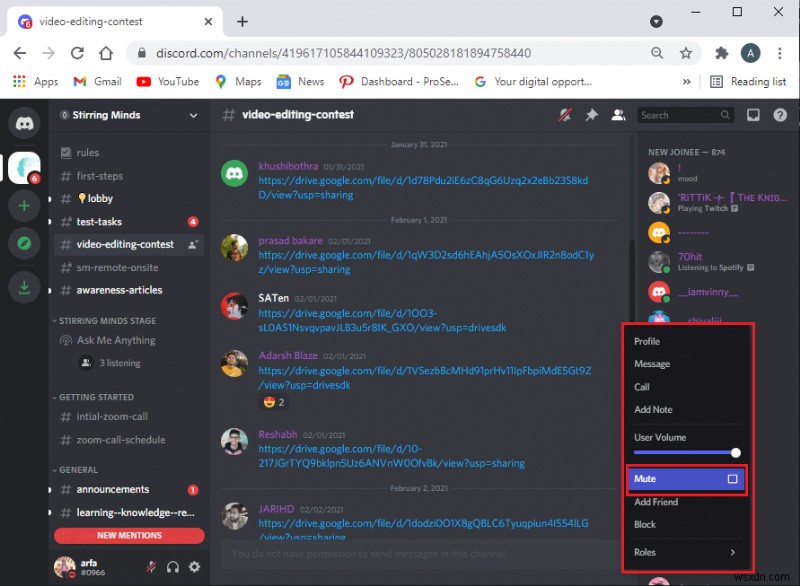
3. 선택한 사용자는 수동으로 끄지 않는 한 음소거 상태를 유지합니다. 원하는 만큼의 사용자에 대해 그렇게 할 수 있습니다.
특정 사용자를 음소거하면 해당 사용자로부터 알림을 받지 않습니다. 서버의 다른 사용자로부터 계속 알림을 받습니다.
방법 4:Windows 설정을 통한 불화 알림 음소거
Discord의 설정을 수정하고 싶지 않다면 대신 Windows 설정을 통해 Discord 알림을 음소거할 수 있습니다.
1. 설정 실행 Windows + I 키를 눌러 앱 당신의 키보드에.
2. 시스템으로 이동합니다. , 보여진 바와 같이.
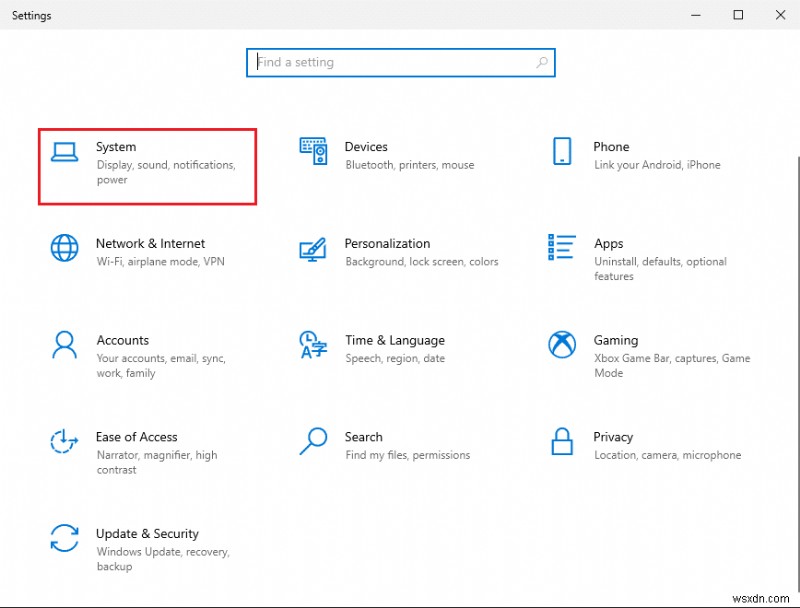
3. 이제 알림 및 작업을 클릭합니다. 왼쪽 패널에서 탭을 클릭합니다.
4. 마지막으로 앱 및 다른 발신자로부터 알림 받기 옵션의 토글을 끕니다. , 그림과 같이.

Mac에서 Discord 알림을 비활성화하는 방법
MacOS에서 Discord를 사용하는 경우 Discord 알림을 비활성화하는 방법은 Windows OS에 나열된 방법과 유사합니다. Mac을 통해 Discord 알림을 비활성화하려면 설정 , 자세한 내용을 보려면 아래를 읽으십시오.
방법 1:불일치 알림 일시중지
Mac 자체에서 Discord 알림을 일시 중지하는 옵션이 제공됩니다. Discord 알림을 끄는 방법은 다음과 같습니다.
1. Apple 메뉴로 이동합니다. 그런 다음 시스템 환경설정을 클릭합니다. .
2. 알림을 선택합니다. 옵션.
3. 여기에서 DND를 클릭합니다. /방해 금지 ) 사이드바에서.
4. 기간을 선택합니다.
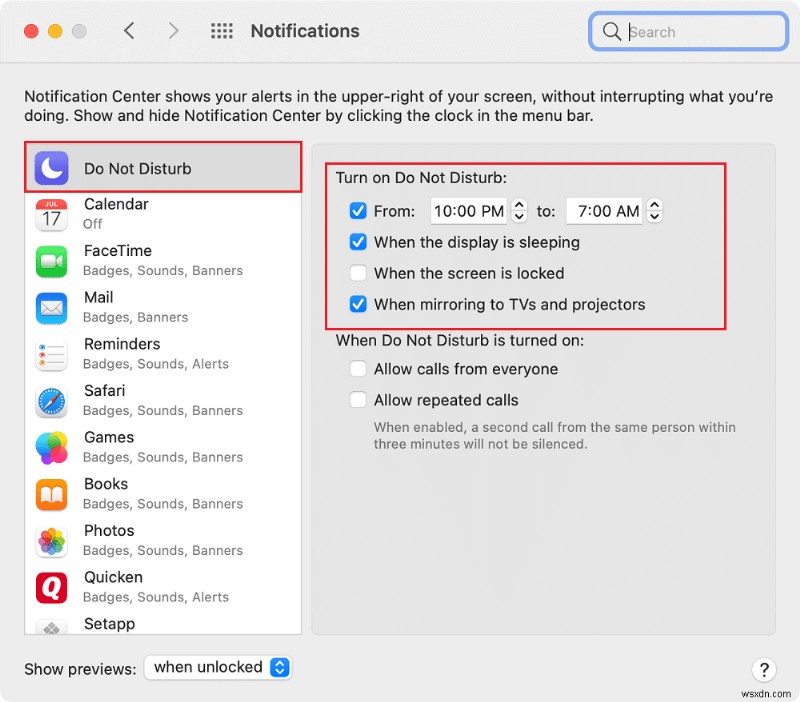
이렇게 수신된 알림은 알림 센터에서 확인할 수 있습니다. .
방법 2:불일치 알림 비활성화
Mac 설정을 통해 Discord 알림을 비활성화하려면 다음 단계를 따르세요.
1. Apple 메뉴> 시스템 환경설정> 알림을 클릭합니다. , 이전과 같이.
2. 여기에서 Discord를 선택합니다. .
3. 잠금 화면에 알림 표시 로 표시된 옵션을 선택 취소합니다. 및 알림에 표시
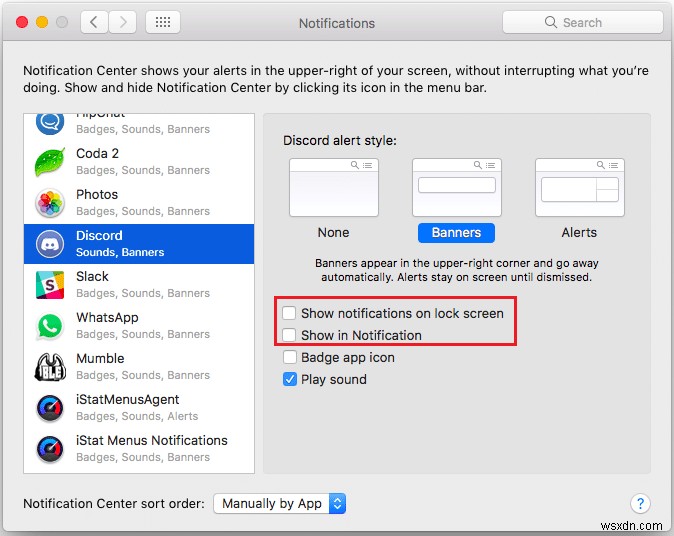
수동으로 다시 켤 때까지 Discord의 모든 알림이 음소거됩니다.
Android 전화에서 Discord 알림을 끄는 방법
스마트폰에서 Discord 모바일 앱을 사용 중이고 알림을 비활성화하려면 이 섹션을 읽고 방법을 알아보세요.
참고: 스마트폰에는 동일한 설정 옵션이 없고 제조업체마다 다르기 때문에 변경하기 전에 올바른 설정을 확인하십시오.
Android 휴대전화에서 Discord 알림을 비활성화하려면 아래 나열된 방법 중 하나를 시도해 보세요.
방법 1:Discord 앱에서 Discord 서버 음소거
전체 서버에 대해 Discord 알림을 끄는 방법은 다음과 같습니다.
1. Discord 실행 모바일 앱에서 서버를 선택합니다. 왼쪽 패널에서 음소거를 원합니다.
2. 점 3개 아이콘을 탭합니다. 화면 상단에 표시됩니다.

3. 그런 다음 종 모양 아이콘을 탭합니다. , 아래 그림과 같이. 알림 설정이 열립니다. .

4. 마지막으로 서버 음소거를 탭합니다. 전체 서버에 대한 알림을 음소거합니다.
5. 알림 옵션은 데스크톱 버전과 동일합니다.
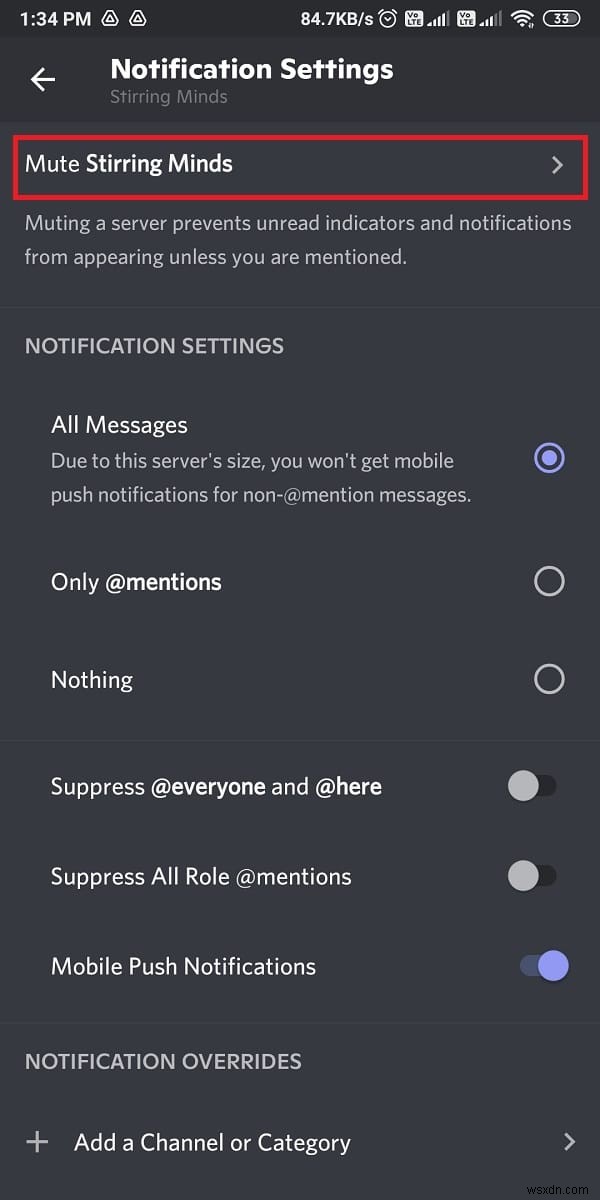
방법 2:개별 또는 여러 채널 음소거 Discord 앱
Discord 서버의 개별 또는 여러 채널을 음소거하려면 다음 단계를 따르세요.
1. 디스코드를 엽니다. 앱을 열고 서버를 탭합니다. 왼쪽 패널에서.
2. 이제 채널 이름을 길게 선택하세요. 음소거를 원합니다.
3. 여기에서 음소거를 탭합니다. 그런 다음 기간을 선택합니다. 주어진 메뉴에서.
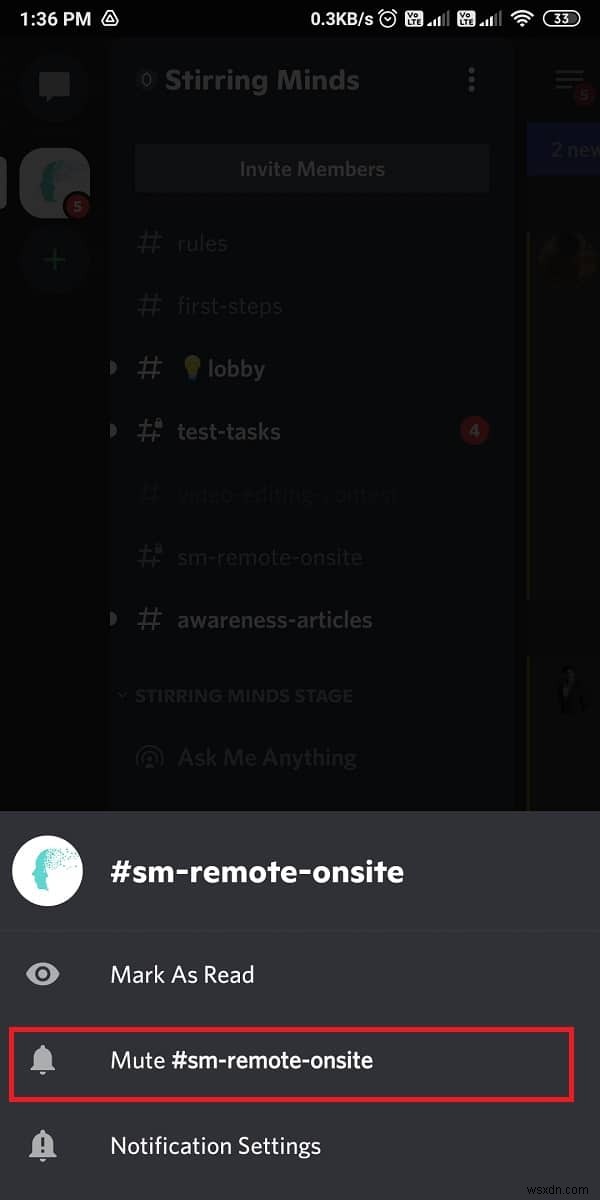
알림 설정에서도 동일한 옵션이 제공됩니다. 방법 1에 설명된 대로 .
방법 3:특정 사용자 음소거 Discord 앱
Discord는 모바일 버전의 앱에서 특정 사용자를 음소거하는 옵션을 제공하지 않습니다. 그러나 차단할 수 있습니다. 대신 아래에 설명된 대로 사용자:
1. 서버를 탭합니다. 디스코드의 아이콘입니다. 구성원 목록이 표시될 때까지 왼쪽으로 스와이프합니다. , 표시된 대로.

2. 사용자 이름을 탭합니다. 차단하려는 사용자의
3. 다음으로 점 3개 아이콘을 탭합니다. 사용자 프로필에서 .
4. 마지막으로 차단을 탭합니다. , 아래 그림과 같습니다.
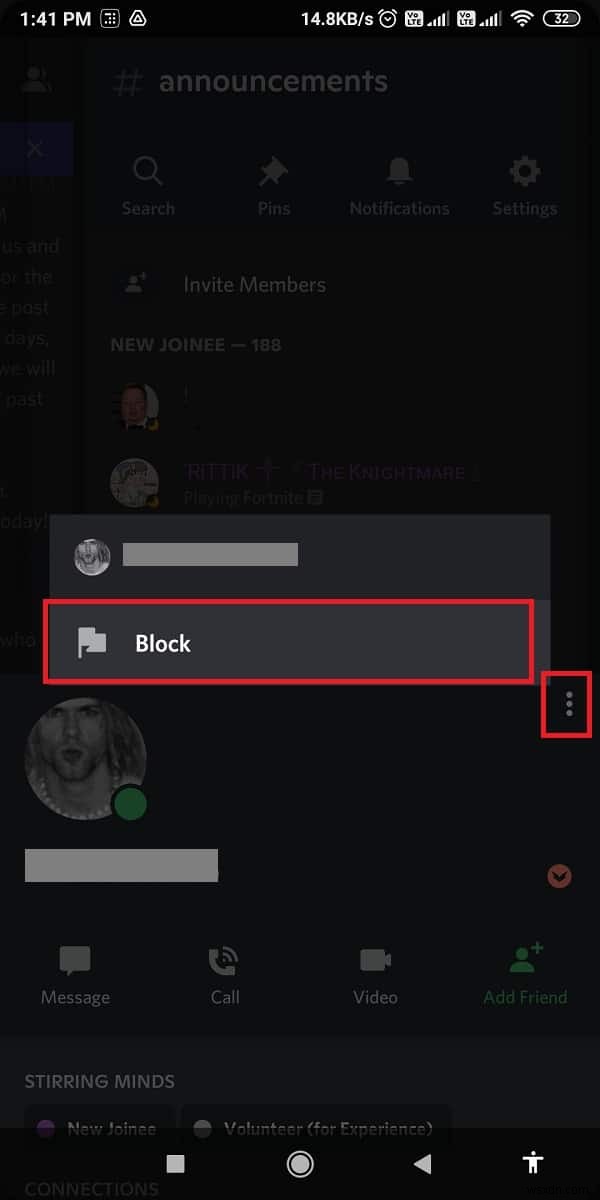
동일한 단계를 반복하여 여러 사용자를 차단하고 차단을 해제할 수도 있습니다.
방법 4:모바일 설정을 통한 Discord 알림 비활성화
모든 스마트폰은 장치에 설치된 모든/모든 앱에 대한 알림을 활성화/비활성화하는 옵션을 제공합니다. 사람마다 주관적인 요구 사항이 있으므로이 기능은 매우 유용합니다. 모바일 설정을 통해 Discord 알림을 비활성화하는 방법은 다음과 같습니다.
1. 설정으로 이동합니다. 휴대전화에서 앱을 사용하세요.
2. 알림을 탭합니다. 또는 앱 및 알림 .
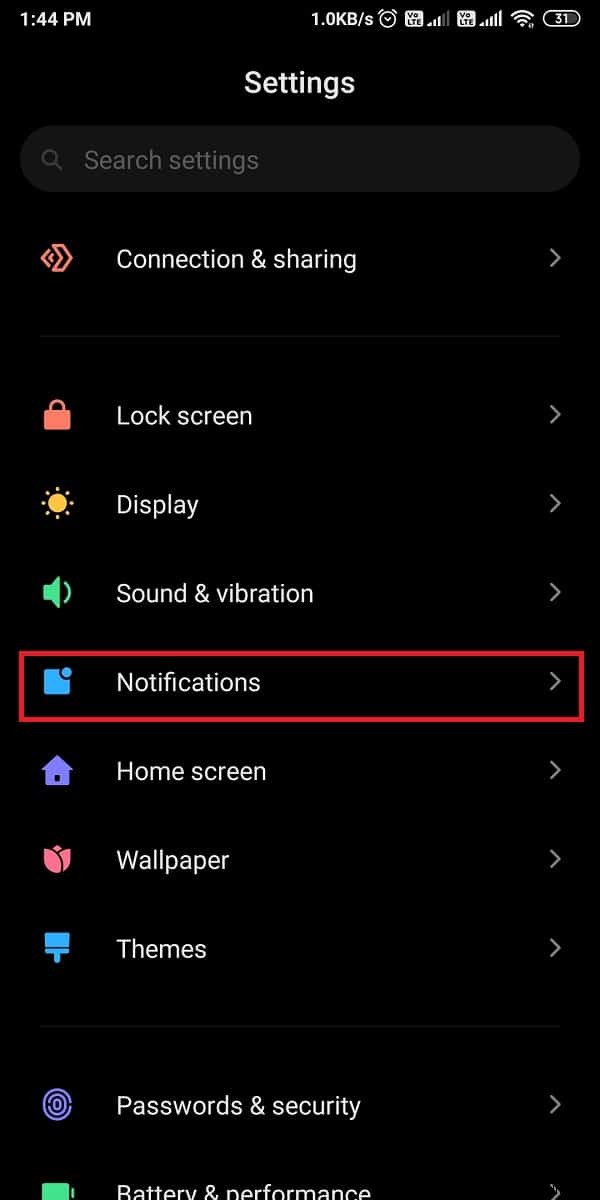
3. Discord를 찾습니다. 화면에 표시된 앱 목록에서.
4. 끄기 아래 그림과 같이 옆에 있는 토글을 클릭합니다.

권장:
- Discord(2021)에서 경로 없음 오류를 수정하는 방법
- 디스코드가 열리지 않습니까? Discord가 열리지 않는 문제를 해결하는 7가지 방법
- PUBG 모바일 앱의 인터넷 오류 수정
- Discord 오버레이를 비활성화하는 방법
Discord 알림을 끄는 방법에 대한 가이드가 있기를 바랍니다. 도움이 되었으며 이를 비활성화할 수 있었습니다. 어떤 방법이 효과가 있었는지 알려주십시오. 이 기사와 관련하여 질문이나 제안 사항이 있으면 댓글 섹션에 알려주십시오.
